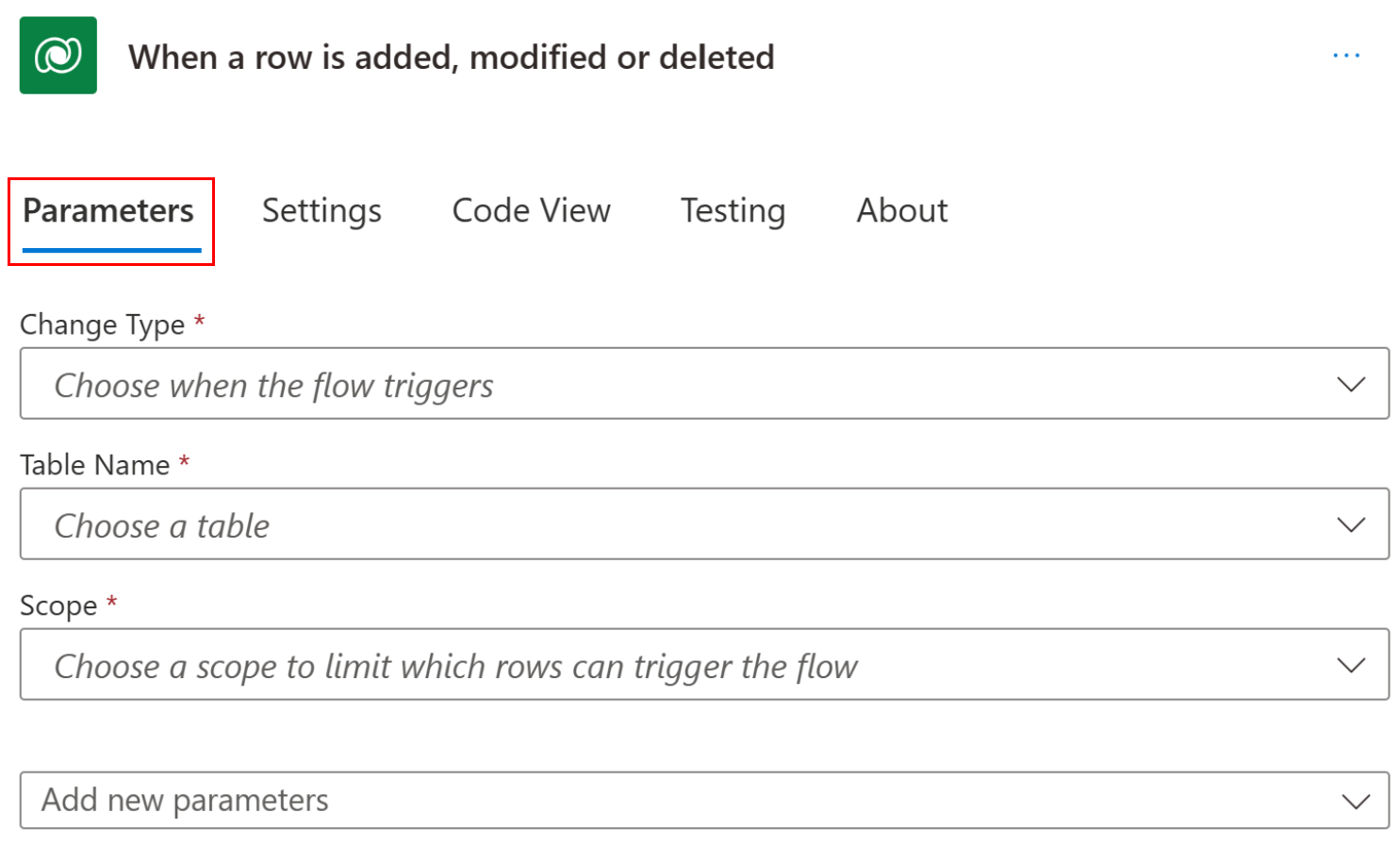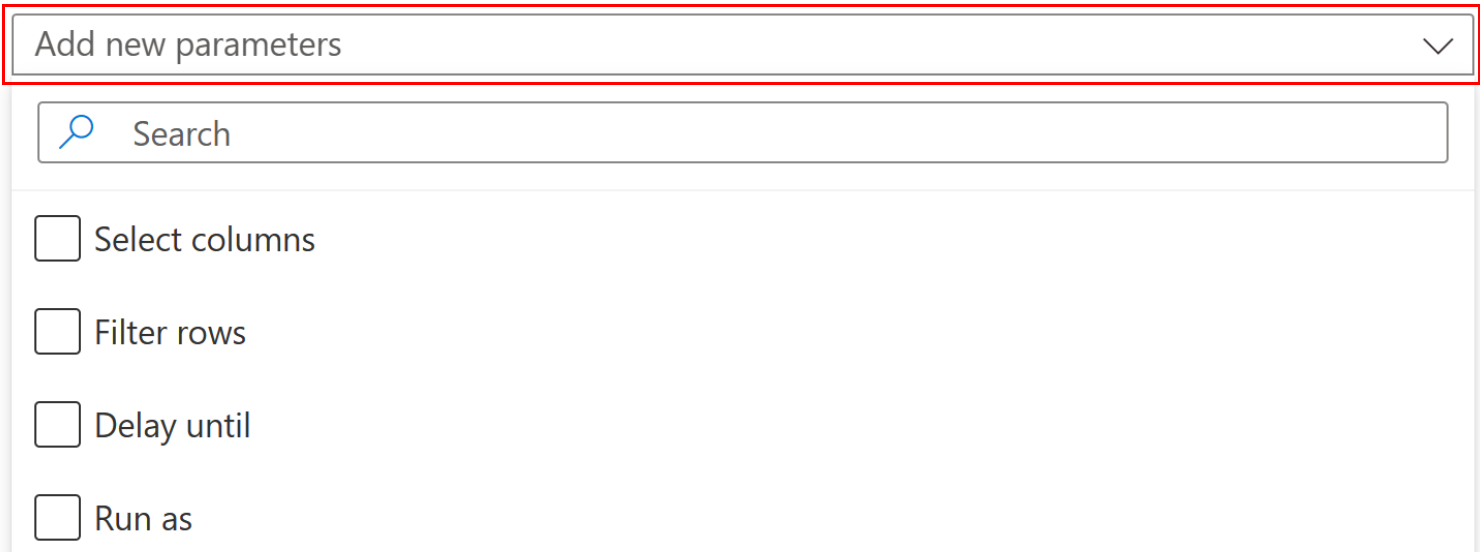Активирање токова када се ред додаје, мења или брише
Када се дода ред, измени или избрише окидач покреће ток сваки пут када се ред изабране табеле и опсега промени или креира.
Предуслови
Да бисте креирали ток који се покреће када креирате, мењате или бришете ред, морате да имате дозволе на корисничком нивоу за креирање, читање, писање и брисање у табели Регистрација повратног позива .
Поред тога, у зависности од опсега дефинисаних у току, можда ће вам бити потребан барем тај ниво читања у истој табели. Можете добити више информација о безбедности животне средине.
Следеће информације су потребне за коришћење окидача "Када се дода, измени или избрише ред ".
- Активирање услова
- Назив табеле
- Scope
Белешка
Power Automate користи или класичан дизајнер токова облака или дизајнер токова облака са Копилотима. Да бисте идентификовали дизајнера којег користите, идите у одељак Напомена у одељку Разумевање токова облака дизајнера са могућностима копилота.
Поставите параметре директно на картицу када се дода, измени или избрише окидач .
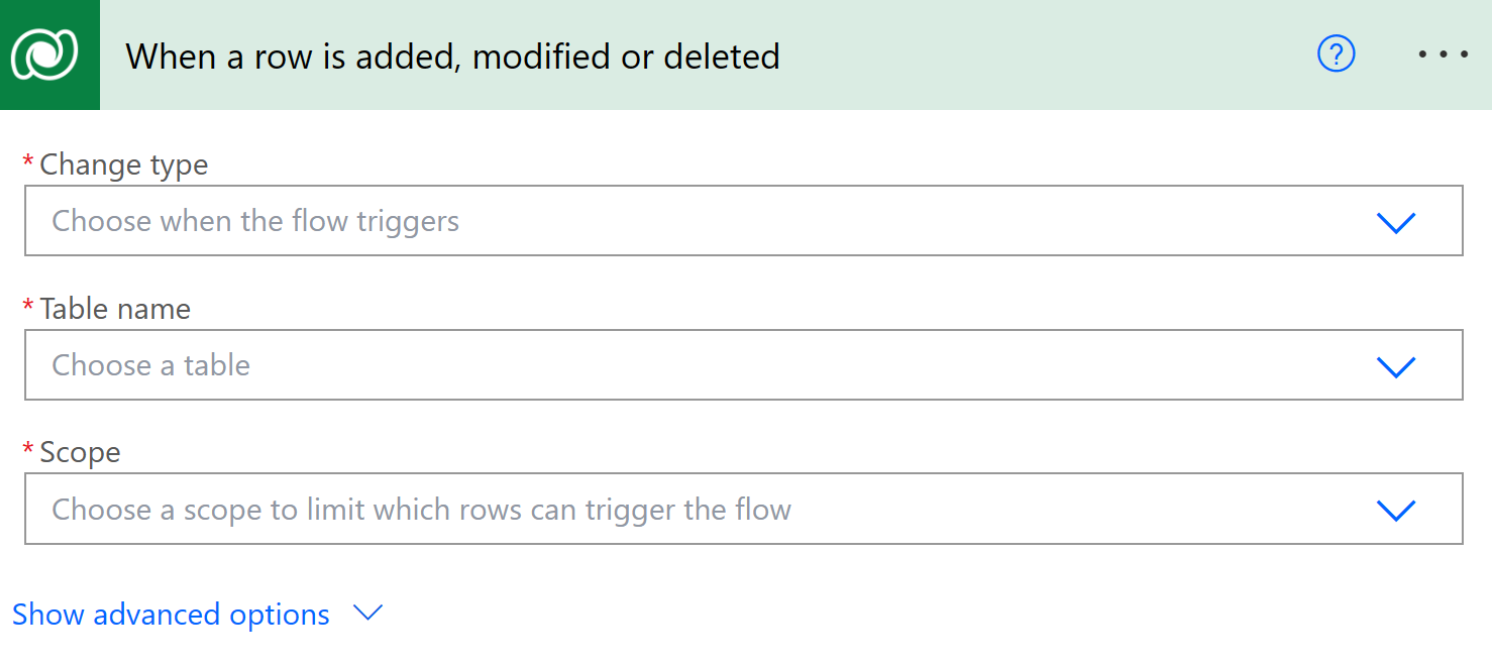
Активирање услова
Услов окидача,, Промени тип", прецизно дефинише која комбинација промена у реду би покренула ток.
Када је ток активиран креирањем, ажурирањем или брисањем реда, triggerOutputs()['body/SdkMessage'] вредност ће CreateUpdate бити,односно Delete.
Ако у табели постоји више исправки за један ред, Power Automate то ће бити окидач за свако ажурирање, чак и ако су вредности које се ажурирају у реду исте као претходна вредност. Ове исправке могу довести до вишеструког протока.
Назив табеле
Листа имена табеле филтрира редове да би прецизно указала на врсту редова који би требало да се промене пре окидача тока. Погледајте табеле унутра Dataverse.
Када се дода ред, измени или избрише окидач не подржава токове окидача на односи типа 1:Н или Н:Н.
Scope
Листа опсега означава да те редове треба надгледати да би се утврдило да ли ток треба покренути.
Ево шта значи сваки опсег:
| Опсег | Ниво власништва реда |
|---|---|
| Пословна јединица | Радње се радње радње радње у власништву било кога у вашој пословној јединици. |
| организација | Радње предузео је свако унутар окружења. |
| Надређено : подређена пословна јединица | Радње се радње радње узимају у редовима који су у власништву било кога у вашој пословној јединици или подређеној пословној јединици. |
| User | Радње се радње радње узимају у редовима у власништву вас. |
Напредне опције
Додатна својства можете да поставите да бисте је гранулираније дефинисали када је ток проточни ток и кориснички профил под којим се покреће.
Да бисте приступили напредним опцијама, изаберите ставку Прикажи више опција.
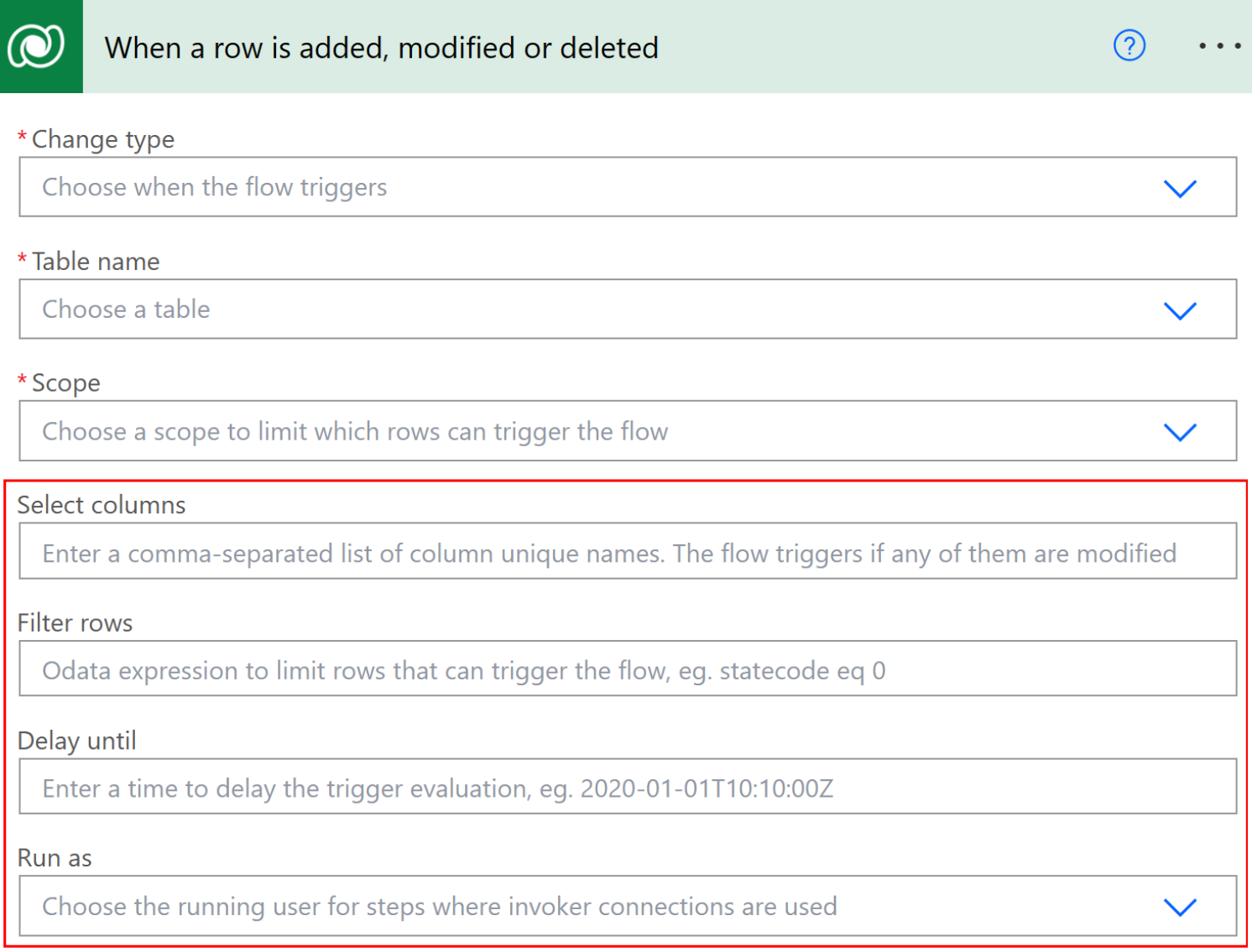
Услови филтера
Користите услове филтера да бисте поставили услове када да покренете токове.
Филтрирање колона
Користите оквир "Изабери колоне " да бисте дефинисали одређене колоне реда које би требало да изазову покретање тока када се промени, као листу јединствених имена колона раздвојених зарезима.
Ово својство се примењује само на услов ажурирања. Креирај и избриши примени на све колоне реда.
Ово својство није подржано у виртуелним табелама.
Филтрирање израза
Израз за филтер обезбеђује начин да дефинишете израз за филтер стила ОДата који ће вам помоћи да још прецизније дефинишете услове окидача. Ток се покреће само када израз има вредност "тачно " након што је промена сачувана у програму Dataverse. У следећим примерима, ток се активира када се firstname ажурира у "Јован".
Примери за редове филтера:
firstname eq 'John'
contains(firstname,'John')
Да бисте сазнали како да креирате ове изразе за филтере, идите на примере у стандардним операторима филтера и функцијама упита.
За разлику од примера у референтним везама, ваш израз не сме да садржи ниску $ филтер =. Ова ниска се примењује само када директно користите АПИ.
Услов чекања користећи одлагање до
Користите временску ознаку у стилу ОДата у својству "Одложи" до својства да бисте одложили окидач тока до одређеног времена УТЦ-а.
Кључна предност коришћења својства Dataverse "Одложи до" уместо стандардног одлагања до радње је Dataverse "Одлагање" док својство никада не истекне, што омогућава протоку да чека на дужи временски период.
Имитирање корисника помоћу функције "Покрени као"
Власник тока мора имати акт Microsoft Dataverse о привилегијама у име другог корисника (првАцтОнБехалфОфАнотхерУсер). Делегатски < ДИЦТ__безбедносна улога > сецуритy роле ову привилегију подразумевано. Можете га омогућити на било ком < ДИЦТ__безбедносна улога > сецуритy роле. За више детаља посетите локацију Имитирање другог корисника.
Када креирате токове помоћу окидача "Када се ред дода, измени или избрише", сваку радњу у току можете Microsoft Dataverse да подесите тако да се извршава помоћу контекста корисника, а не власника тока.
Следите ове кораке да бисте имитирали корисника.
- У дизајнеру изаберите вредност за покретање да бисте рекли који Microsoft Dataverse контекст корисника намеравате да користите за наредне радње Dataverse .
- За сваку Dataverse радњу коју желите да покренете као други корисник, изаберите елипсе ( ...) у горњем десном углу, а затим изаберите поставку повезивања позиваоца употребе.
За кораке у којима није изабран, подразумевани корисник се претпоставља. Ово назива основне АПИ-је као по изабраном кориснику, а не као власника тока. Ако ништа није наведено, подразумевано је власнику тока који је креирао ток – у суштини, аутору.
Ево и других опција:
Власник тока : корисник који је креирао ток.
Власник реда : Корисник који је власник реда Microsoft Dataverse који је подвргнут промени, што доводи до покретања тока. Ако је ред у власништву тима, ова опција се враћа на покретање као власник тока.
Мењање корисника : Корисник који је предузео радњу у Microsoft Dataverse реду, што је довело до покретања или измене тока.
Поред тога, тренутни токови омогућавају покретање корака било које друге линије спајања Microsoft Teams као што је,, Microsoft 365 Оутлоок " SharePoint или у истом току помоћу везе позиваоца. Да бисте то урадили, пратите следеће кораке:
Идите на страницу за преглед тока.
У подешавањима корисника покрени само за уређивање изаберите ставку Уреди.
У окну "Управљање дозволама само за покретање " идите на картицу "Корисник" и "Групе ", а затим у оквиру листе"Коришћене везе" изаберите ставку "Обезбедио само за покретање ".